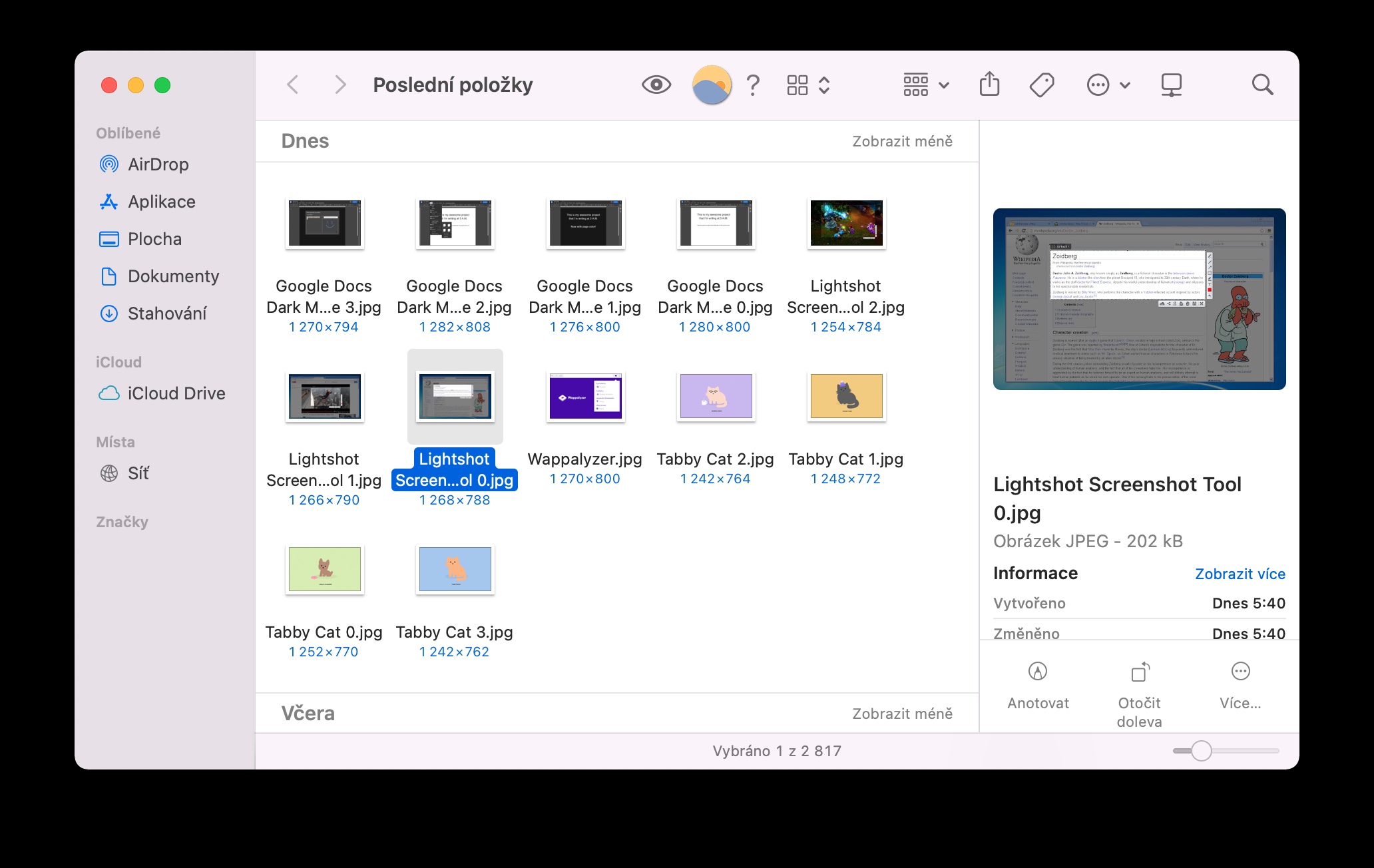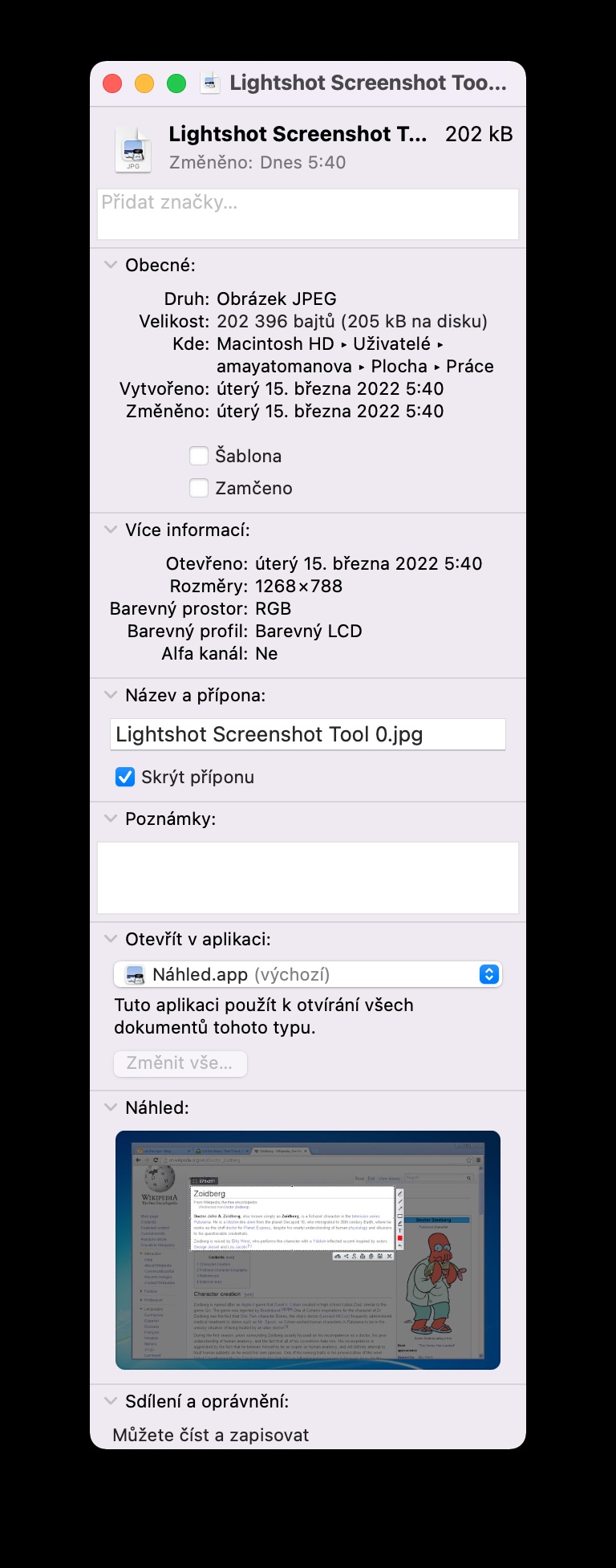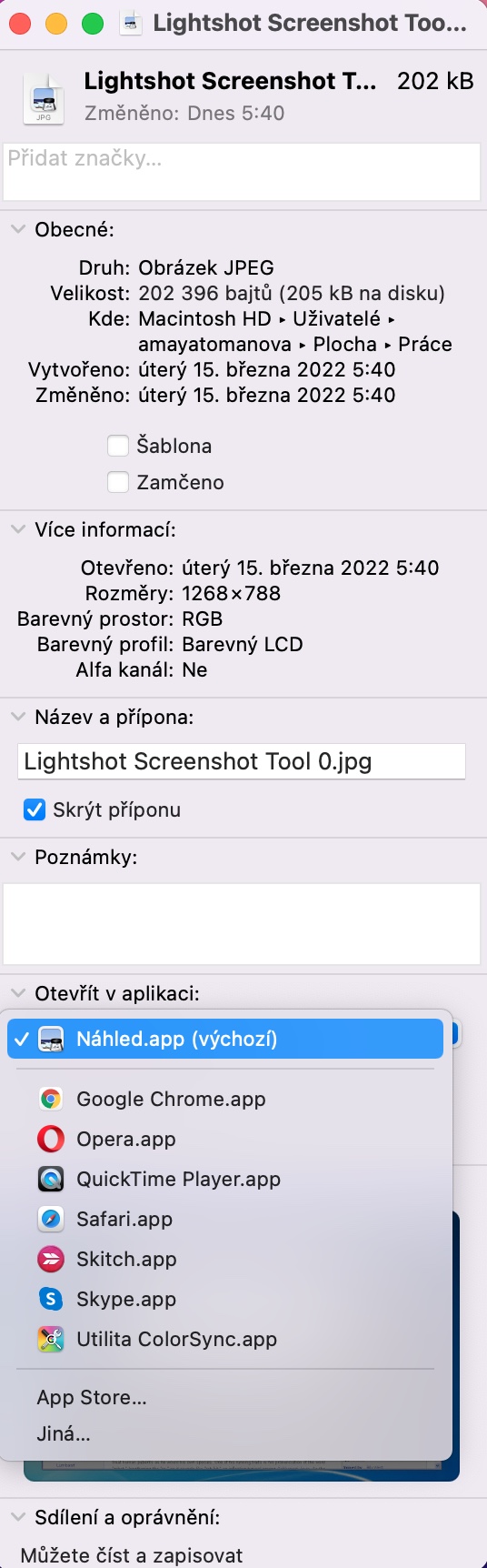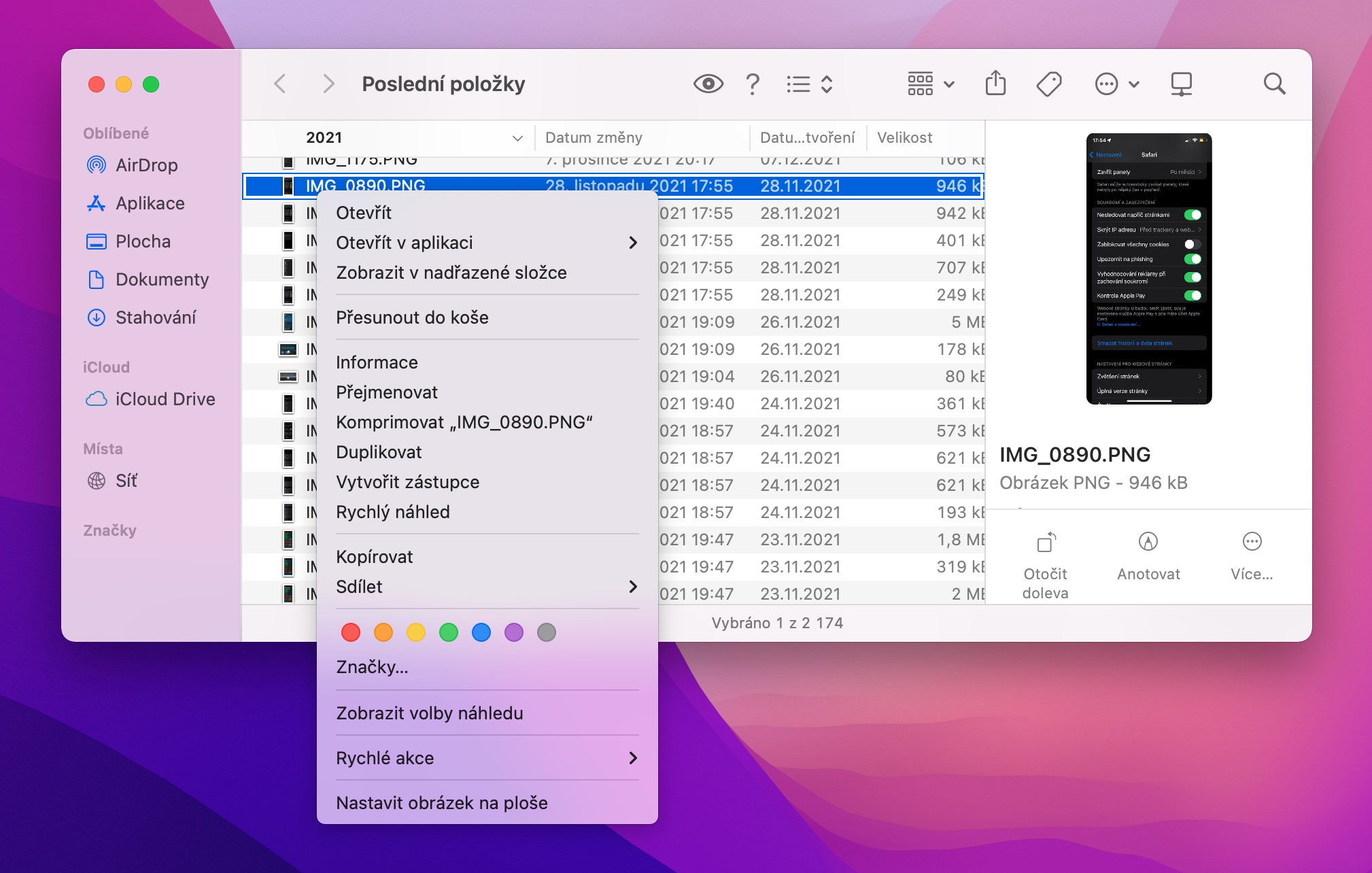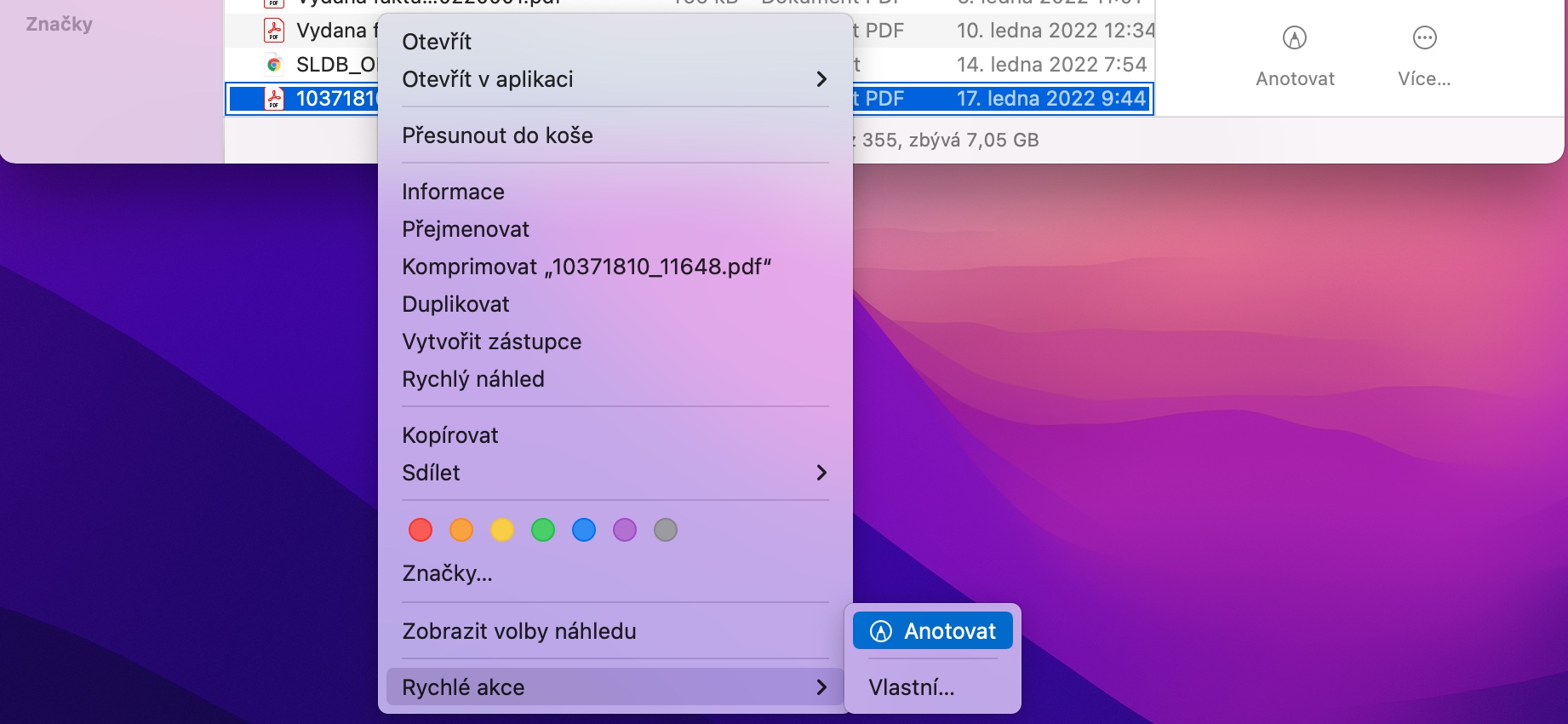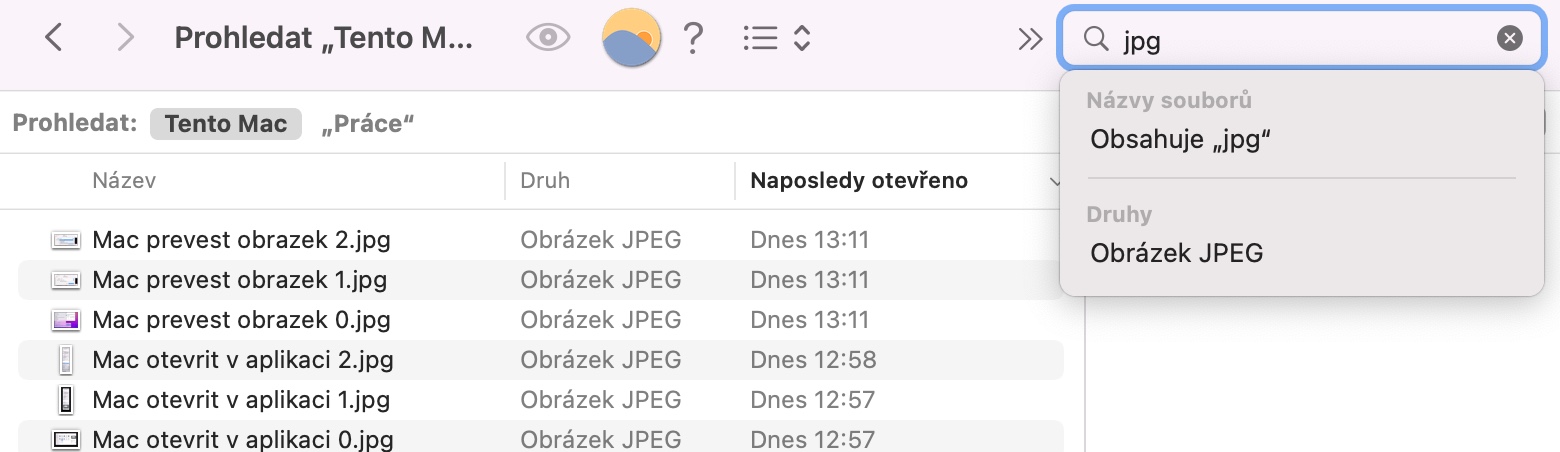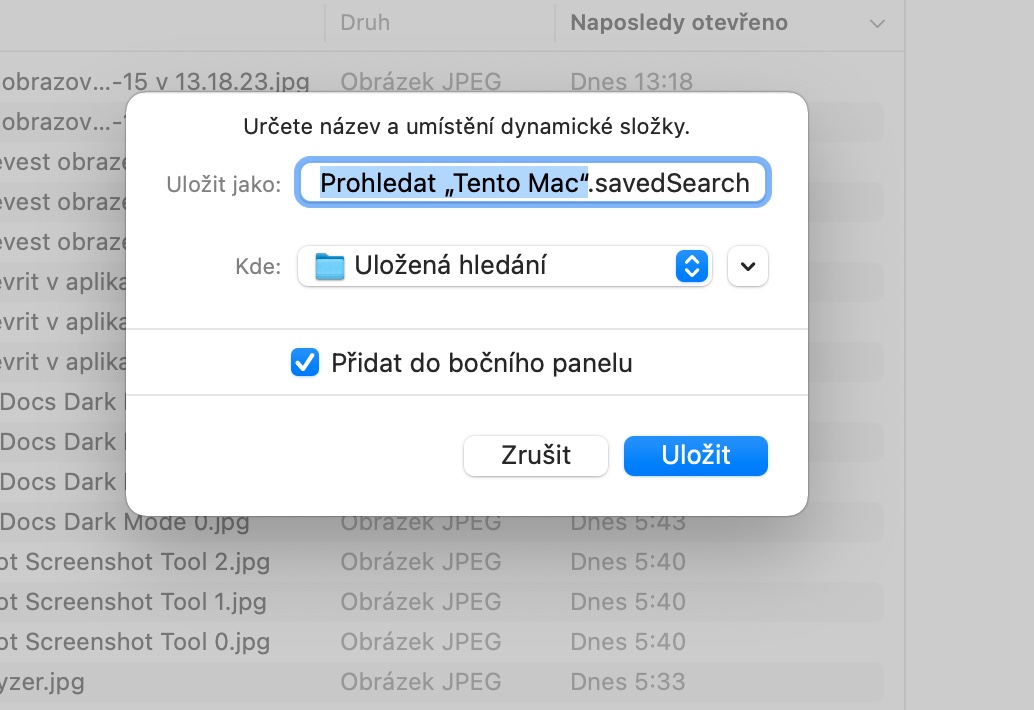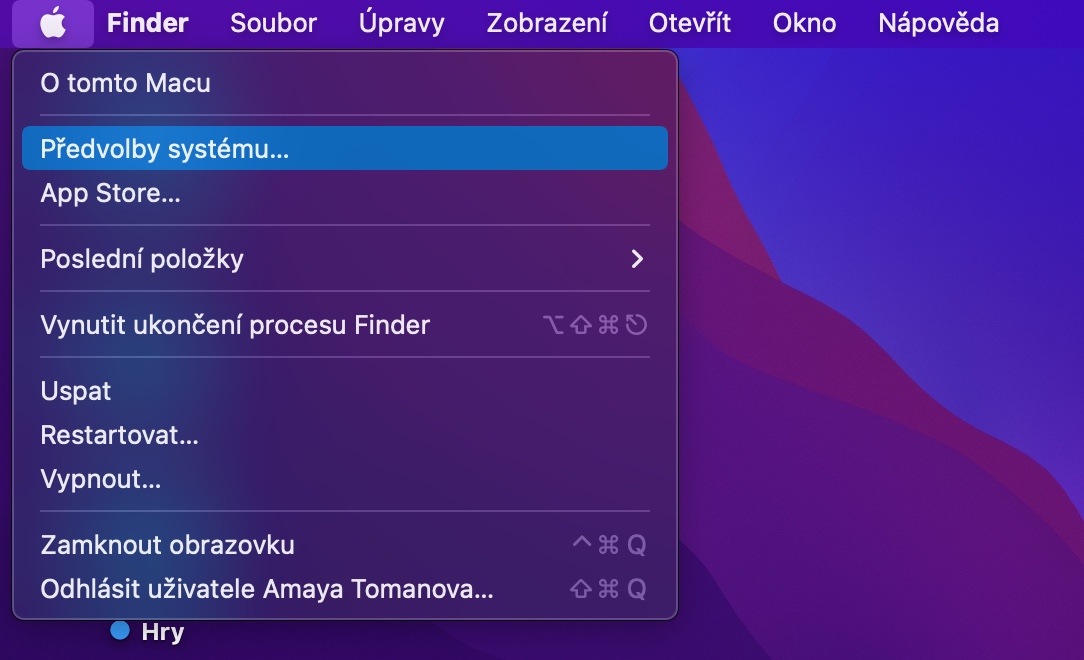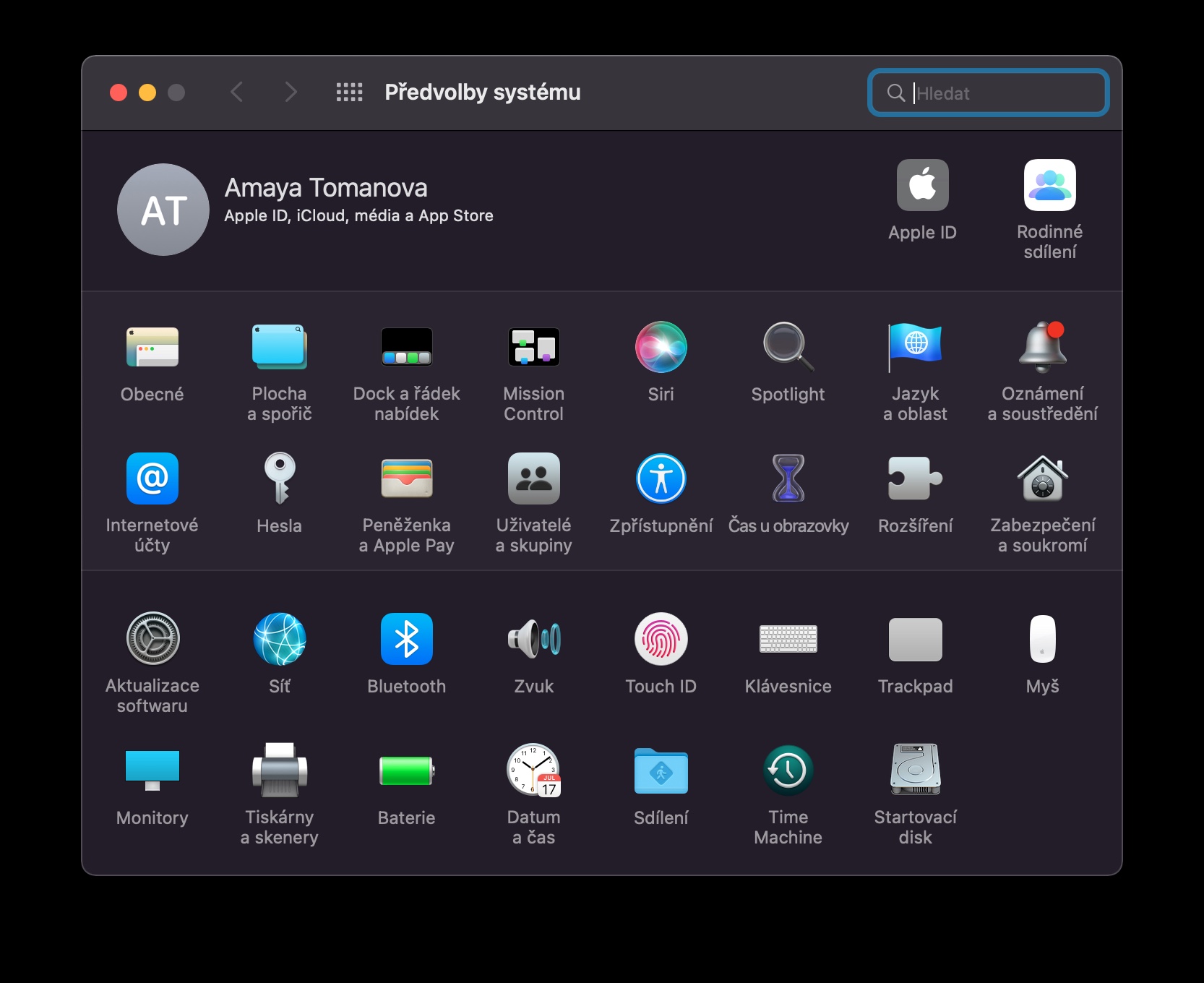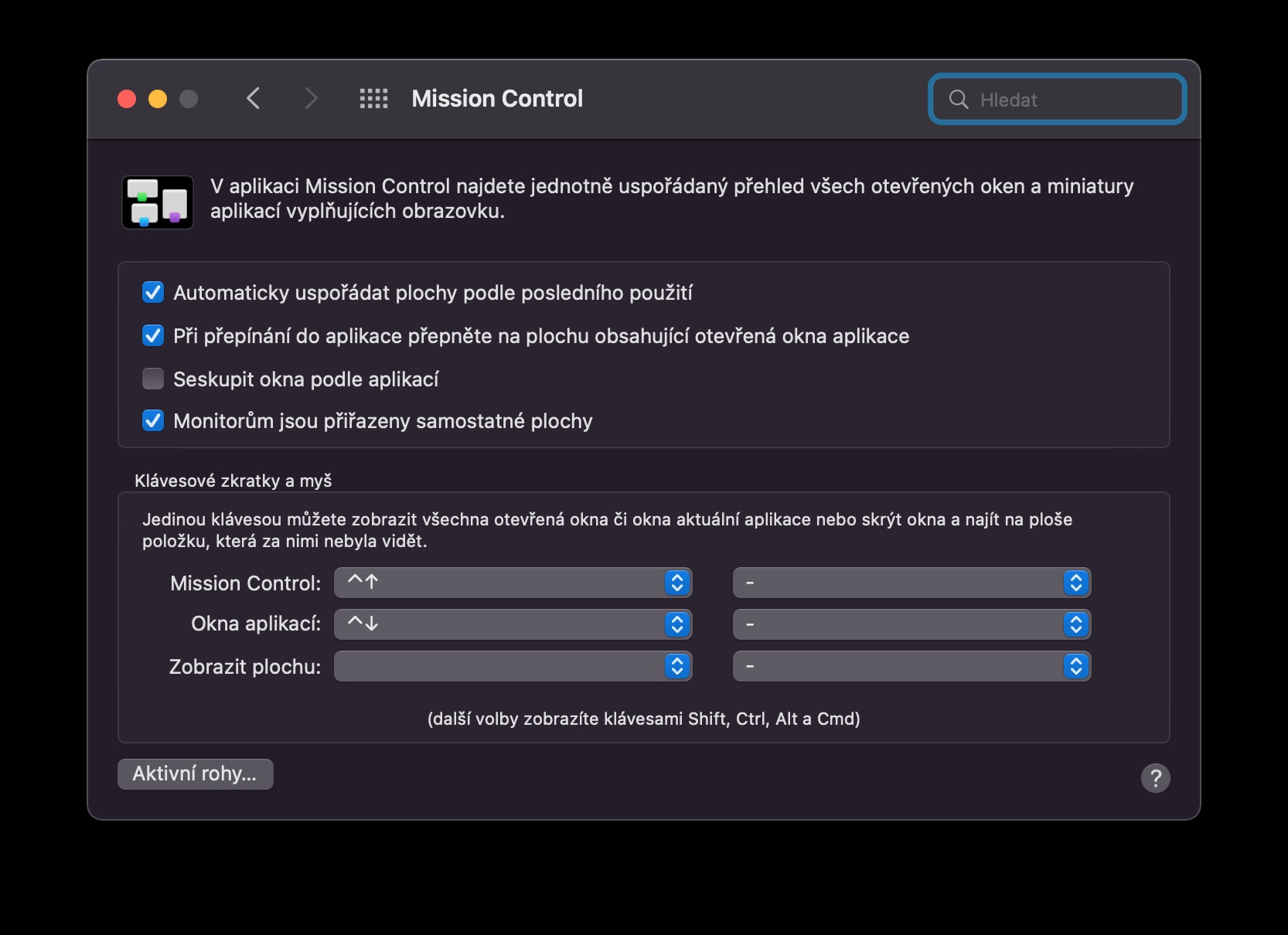Sheeg codsiga lagu furayo faylka
Sida caadiga ah, macOS waxay isticmaashaa codsiyo gaar ah si ay u furto nooc kasta oo fayl ah. Tusaale ahaan, haddii aad rabto inaad isticmaasho codsi aan ahayn iMovie hooyo si aad ugu ciyaarto faylka fiidiyowga, waa inaad midigta gujisaa faylka oo dooro Open in Application ka menu-ka. Si kastaba ha ahaatee, habkan si fudud ayaa looga gudbi karaa iyadoo la dooranayo faylka, iyadoo la adeegsanayo kiiboodhka gaaban ee Cmd + I si loo furo daaqada macluumaadka, ka dibna qaybta Open in codsiga, ka dooro codsiga la rabo ee liiska hoos-u-dhaca ah, oo ugu dambeyntii gujinaya Change Dhammaan
Si dhakhso leh ula shaqee sawirada Finder
Haddii aad rabto inaad si dhakhso ah u beddesho qaabka ama cabbirka faylka sawirka ama sawirka Mac kaaga, uma baahnid inaad ku furto sawirka codsiga ku habboon. Kaliya ka hel faylka Finder oo ku dhufo midigta. In menu soo muuqda, tilmaan si deg deg ah Actions oo guji Beddelaan Image. Daaqadda soo muuqata, waxa kaliya oo ay tahay inaad sameyso waa inaad doorataa qaabka iyo cabbirka la rabo.
Raadinta kaydsan
Miyaad marar badan ku qabataa raadinta soo noqnoqda ee Finder oo leh shuruudo isku mid ah? Waxaad u kaydin kartaa raadintaada sidii galka smart, iyo marka xigta oo aad baadho, waxa kaliya ee ay tahay inaad sameyso waa dhagsii galkaas intaad gacanta ku geli lahayd shuruudaha raadinta. Marka hore, billow raadinta gudaha Finder sida caadiga ah oo cadee dhammaan shuruudaha. Kadib guji Save ka hoose ee sanduuqa raadinta, ugu dambeyntiina waa inaad magacaaga ku magacawdaa galka raadintaada.
Jidadka kiiboodhka
Nidaamka hawlgalka macOS wuxuu sidoo kale bixiyaa awooda lagu isticmaalo noocyo kala duwan oo furayaasha furayaasha furaha ah, taas oo ay ugu wacan tahay taas oo aad ku badbaadin karto wakhti aad caadiyan ku qaadan lahayd gujinta iyo la shaqeynta jiirka. Keyboard-yada gaaban waxaa loo isticmaali karaa dhowr meelood oo ka mid ah Mac-ga, kuwaas oo mid ka mid ah, dabcan, uu ku shaqeynayo faylasha. Waxaad ka heli kartaa dulmar ku saabsan hababka gaaban ee kiiboodhka ee loogu shaqaynayo faylasha Mac mid ka mid ah maqaaladeena hore.
Waxay noqon kartaa ku xiiseeya

geeso firfircoon
Tilmaamo waxtar leh oo aad sidoo kale ku isticmaali karto Mac waxaa ka mid ah geeso firfircoon. Iyada oo qayb ka ah sifadan, marka aad tilmaanto curcurkaaga jiirka mid ka mid ah geesaha shaashadda Mac, tallaabada aad dooratay ayaa kicin doonta - samee qoraal dhegdheg leh, xidh Mac-gaaga, billow shaashadda, iyo in ka badan. Si aad u habayso geesaha firfircoon, dhagsii menu -> Xulashada Nidaamka -> Desktop & Screen Saver ee ku yaal geeska bidix ee sare ee Mac kaaga. Dhinaca midig ee hoose ee daaqada, dhagsii geesaha Firfircoon ka dibna waxaad u baahan tahay oo kaliya inaad ku wareejiso ficillo gaar ah geesaha shaqsiga ah.